
作者 | 叨叨君
要说用电脑的过程中,我最讨厌的事情是什么?那一定非弹窗广告莫属,用着用着,就会弹出莫名其妙的广告,而且绝大多数还都是少儿不宜的广告,真的是非常烦人!影响心情的同时,也大大降低了办公效率!
如何彻底解决弹窗广告的问题呢?今天就来教大家几招。
文末的解决办法是号主最为推荐使用的,以前号主也介绍过这个东西。
方法一:
1、按下组合键【Win+R 输入msconfig】,点击确定。

2、进入【任务管理器】后,点击【启动】选项,接着将右侧所有的程序,用鼠标右击选择【禁用】,最后确定就可以了。

方法二:
1、当我们电脑弹出广告时,先不要着急将其关闭,比如我的桌面现在出现这样一弹窗广告,广告来源是今日热点。

2、这时候按下快捷键【Ctrl+shift+ESC】调出【任务管理器】。或者电脑底部右键打开【任务管理器】,点击【进程】,在应用下可看到正在运用的所有程序。

3、然后双击今日热点,在弹出的选项中可看到今日热点和2345,此时右键今日热点,选择【打开文件夹所在的位置】。

4、找到对应的文件,全选删除掉。

5、最后点击【此电脑】,右键【管理】,打开【任务计划程序】,找到2345的相关文件,点击【禁用】就可以了。

6、最后找到2345浏览器设置,找到投广告的位置,取消什么购物、状态栏等勾选,电脑关机重启,弹窗广告就消失了。

方法三:
1、打开桌面上的【控制面板】,点击【网络和Internet】,然后双击【Internet选项】打开属性。

2、在Internet属性窗口中,选择【隐私】选项,然后勾选【启用弹出窗口阻止程序】,再进入下一步【设置】中,将【通知和阻止级别】调整成【阻止绝大多数弹窗】,最后点击右下角确定按钮,这样就可以阻止弹窗广告了。

烦人的弹窗广告关闭之后,办公也流畅了很多,效率也得到提升,心情也瞬间变好了许多。
方法四:火绒安全软件
1、首先我们得电脑安装有火绒安全软件,没有安装的可以到官网下载安装即可。安静无打扰,重要的是可以拦截各类花式弹窗,而且还无捆绑安装,同时也能提示其他软件的修改提示,如一些软件会修改浏览器的主页,火绒安全就会提示你是否让其执行更改。
比如,平常我们会使用冰点文库下载百度文库文件,这个软件就会有修改注册表劫持主页,这时火绒就会提示你是否让其修改,建议大家拒绝掉即可。


好了,回归正题,我们继续弹窗的问题。火绒安全软件有个弹窗拦截的功能,如果没有开启的大家可以开启此功能,可以拦截大多数弹窗。

看,这是号主的电脑拦截的弹窗内容:
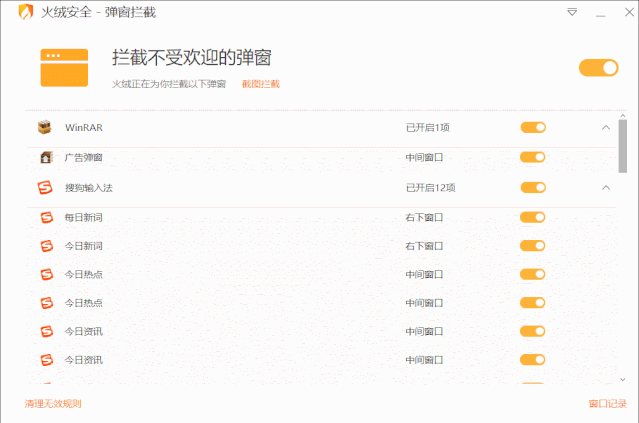
当然有些弹窗可能识别不出来,这就需要我们手动设置规则了。如下:如果有没有拦截掉的,我们直接点击这里,然后框选拦截内容,之后就可以拦截成功了:

以上就是能有效关闭电脑弹窗广告的4种方法,大家可以试试看哦~觉得有帮助,还请点个
哦!我们下期见了
END






















